139邮箱手机版设置仅VIP邮件发送短信提醒的方法
2024-08-08 16:10作者:91下载站
很多小伙伴在使用139邮箱软件的过程中可能会遇到需要在软件中开启短信提醒功能的情况,在139邮箱软件中,当我们给邮件的到达设置了短信提醒之后,有的小伙伴可能会不断地收到短信信息,为了避免自己被邮件短信打扰,我们可以修改短信提醒的邮件类型,进入139邮箱的邮件到达短信通知页面,然后将允许短信提醒的邮件类型设置为仅“VIP邮件”。下方是关于如何使用139邮箱手机版设置仅VIP邮件发送短信提醒的具体操作方法,如果你需要的情况下可以看看方法教程,希望小编的方法教程对大家有所帮助。
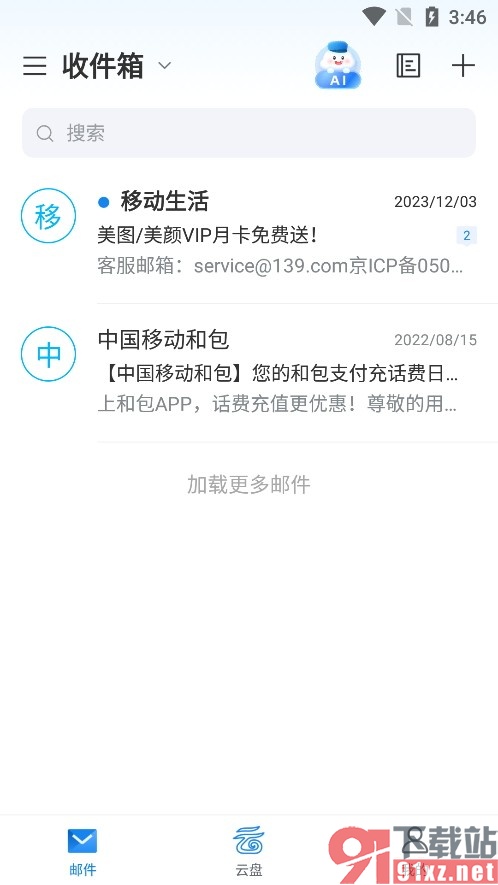
方法步骤
1、第一步,我们点击打开139邮箱软件之后,再在139邮箱中点击打开“我的”选项
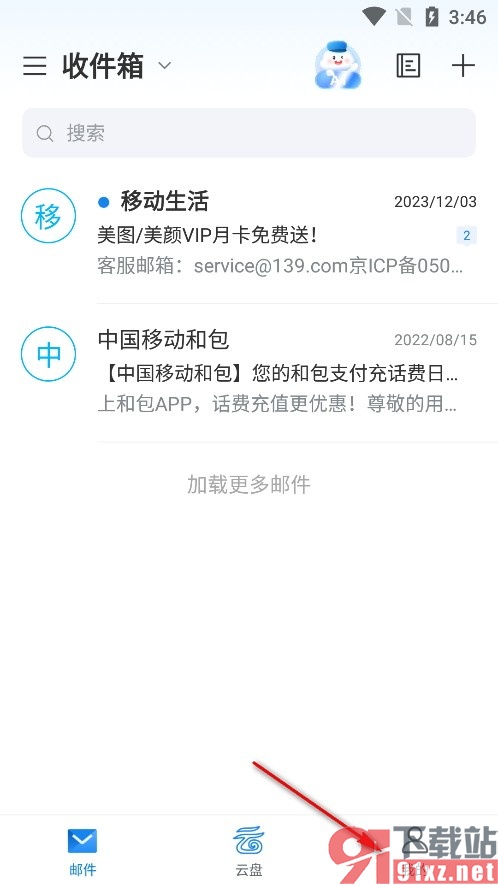
2、第二步,打开“我的”选项之后,我们在139邮箱的主页页面中点击打开“设置”选项
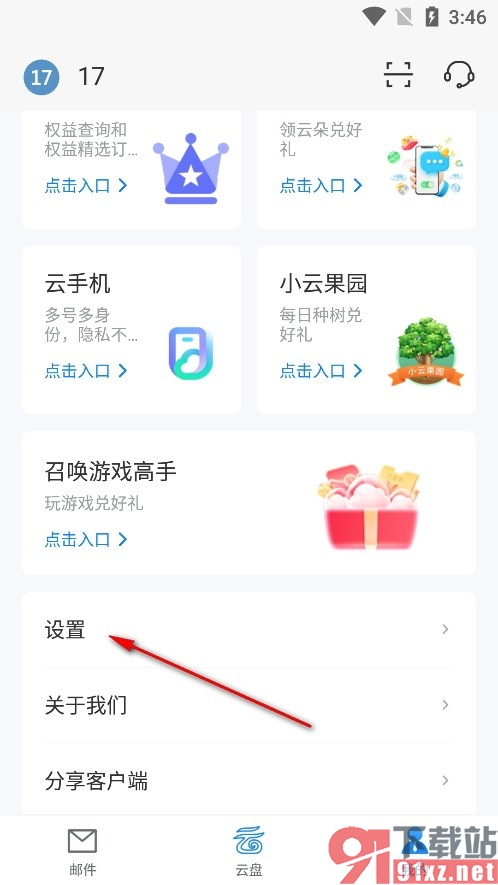
3、第三步,打开“设置”选项之后,我们再在139邮箱的设置页面中点击打开“邮件到达短信通知”选项
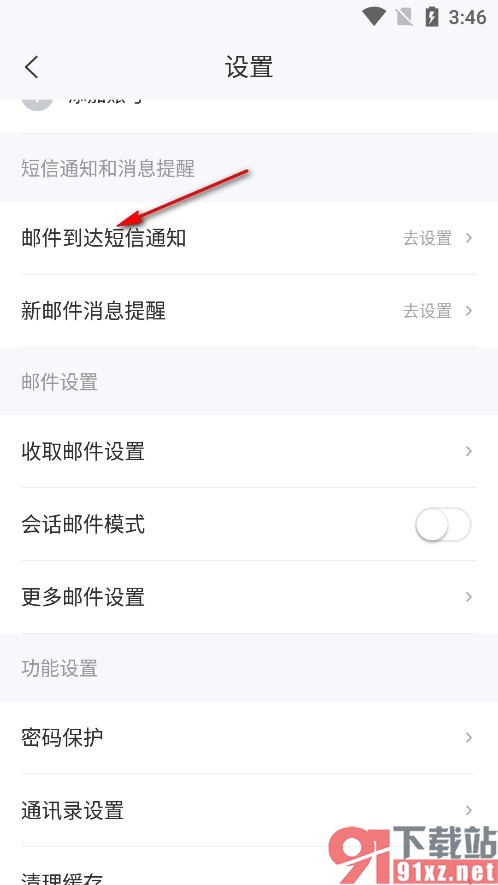
4、第四步,进入“邮件到达短信通知”页面之后,我们打开“短信提醒”的开关按钮,再打开“VIP邮件”的开关按钮即可
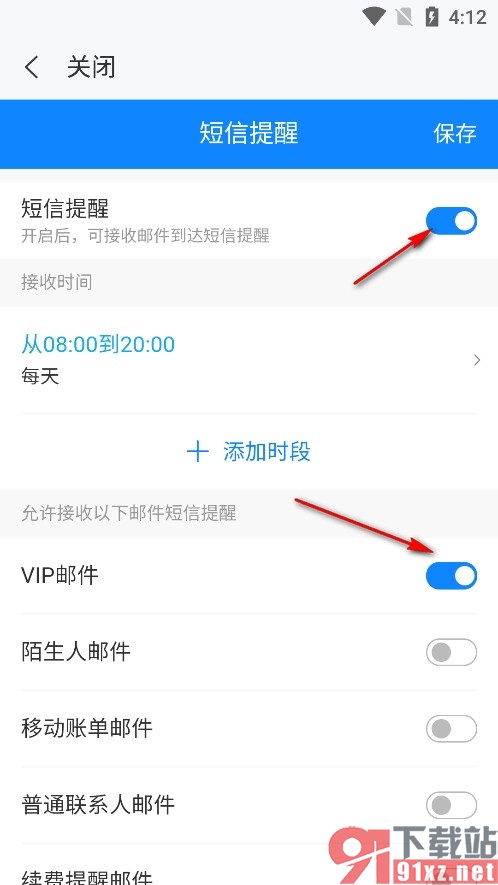
以上就是小编整理总结出的关于139邮箱手机版设置仅VIP邮件发送短信提醒的方法,在使用139邮箱软件的过程中如果有的小伙伴想要将短信通知的邮件设置为VIP邮件,可以选择参照页面上方的方法在139邮箱中进行设置,感兴趣的小伙伴快去试试吧。
